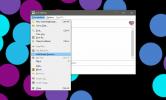App-lijstitems hernoemen in het menu Start op Windows 10
Wanneer u een app in Windows 10 installeert, wordt deze automatisch toegevoegd aan de App-lijst in het startmenu. Sommige apps vragen mogelijk of u ze aan de app-lijst wilt toevoegen, maar de meeste gaan ervan uit dat u dit doet en worden automatisch toegevoegd. Apps worden bijvoorbeeld met hun eigen naam toegevoegd.Als u Chrome installeert, wordt de app weergegeven als Chrome in de applijst. De namen zijn allemaal gebruiksvriendelijk, maar u kunt de lijst met app-items in het Startmenu desgewenst hernoemen.
SPOILER ALERT: Scroll naar beneden en bekijk de video-tutorial aan het einde van dit artikel.
Er zijn twee soorten items in de app-lijst; mappenen apps. Het hernoemen van app-mappen is helemaal niet eenvoudig. De mapnaam wordt ingesteld wanneer een app wordt geïnstalleerd en u kunt deze niet direct hernoemen. Als je een map in de App-lijst een andere naam wilt geven, moet je de app verwijderen en opnieuw installeren. Tijdens de installatie vraagt het installatieprogramma in welke map u de app wilt installeren en daar kunt u de mapnaam wijzigen. Voor apps of voor andere gebruikersmappen is het veel eenvoudiger om ze in de app-lijst te hernoemen.
Hernoem App-lijstitems
Open het menu Start en ga naar de lijst met apps. Zoek naar de app waarvan je de naam wilt wijzigen. Dit werkt zelfs als het app-pictogram in een map is genest. Klik er met de rechtermuisknop op en selecteer Meer> Bestandslocatie openen.

Hiermee wordt de bestandsverkenner geopend op de locatie waar de snelkoppeling van de app Start Menu zich bevindt. Hernoem het bestand naar wat je maar wilt. In sommige gevallen, afhankelijk van de aard van de app, hebt u mogelijk beheerdersrechten nodig om de app te hernoemen, maar in de meeste gevallen kunt u App List-items hernoemen zonder beheerdersrechten.

Nadat u de app-snelkoppeling heeft hernoemd, opent u de app-lijst in het menu Start en deze zal de wijziging weerspiegelen die u heeft aangebracht. De apps in de App-lijst zijn alfabetisch gesorteerd dus als u de naam wijzigt, verandert de volgorde binnen de alfabetisch gesorteerde lijst. Als de app ook is vastgemaakt aan het Startmenu, wordt de wijziging daar ook weerspiegeld. Deze wijziging zal niets breken.
Beperkingen
We hebben eerder vermeld dat u mappen in de app-lijst niet kunt hernoemen. Het bovenstaande werkt voor desktop-apps en -mappen die u aan het menu Start heeft toegevoegd, maar niet voor UWP-apps. Met UWP-apps zit je min of meer vast met welke naam het ook installeert. Dit is niet iets dat u kunt veranderen, zelfs niet door het vers te installeren, wat op zijn zachtst gezegd vervelend is.
Zoeken
Recente Berichten
GBRequentie: Afbeeldingen sorteren en volgorde beheren voor time-lapse-video's
Het maken van een time-lapse-video kan een vervelende taak worden, ...
Free Disk Defrag: Sluit mappen uit van het defragmentatieproces
Fragmentatie van gegevens op de harde schijf is een van de vele red...
Waarschuwingen ontvangen wanneer een Facebook Messenger-vriend online is
Facebook Messenger kan vanaf de desktop worden gebruikt via je brow...